Comment télécharger un message vocal depuis l’appli Facebook Messenger ?
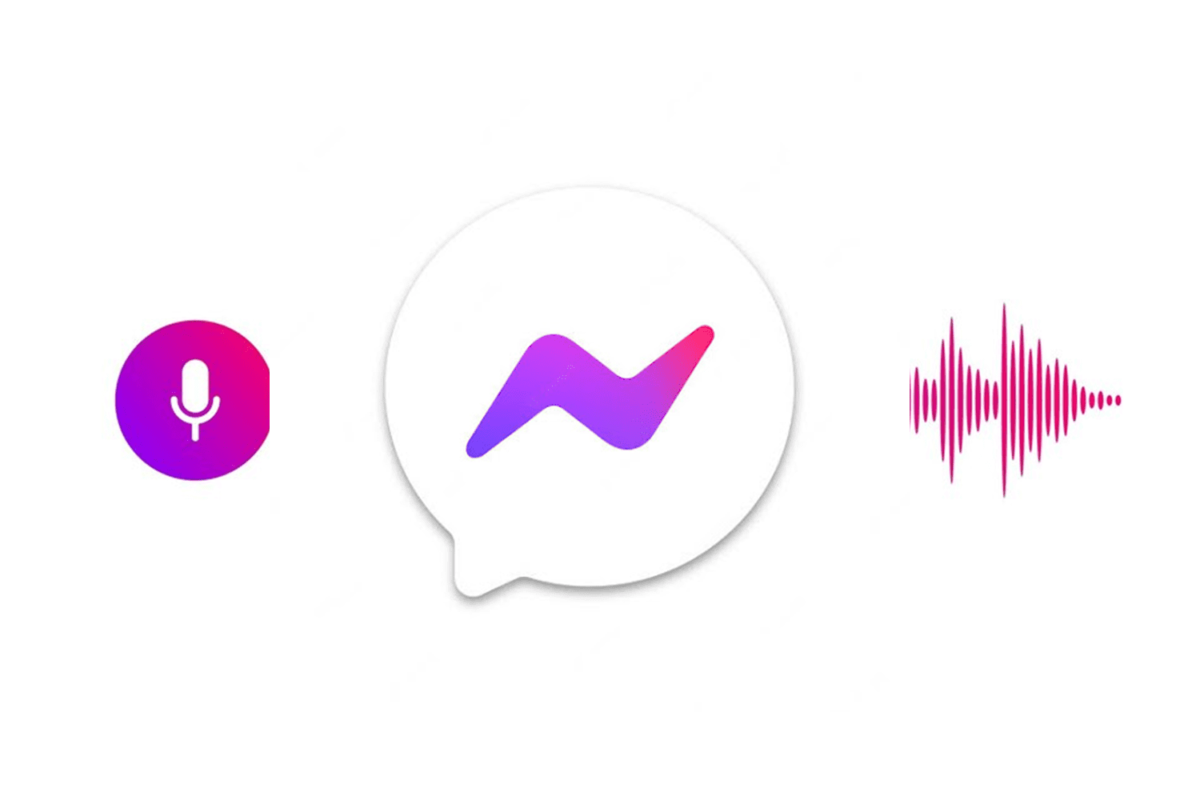
Avec ses 3 millions d’utilisateurs actifs mensuels, l’application de messagerie instantanée Facebook fait partie des applications de messagerie les plus téléchargées et les plus populaires…
Cette dernière dispose de son propre service de messagerie : Facebook Messenger. Celui-ci offre la possibilité aux membres de la communauté Facebook de discuter avec leurs amis et contacts sans pour autant être connectés au site internet de l’appli.
Certains utilisateurs n’arrivent pas à télécharger les messages vocaux ou les fichiers audios depuis l’application téléphone Messenger…
Dans cet article, nous allons découvrir différentes astuces et tutoriels permettant de récupérer un vocal Messenger depuis un smartphone Android, iOS ou Windows Phone, mais également via un ordinateur sous Windows, MacOS ou encore Linux.
Astuce n°1 : comment télécharger un message vocal Messenger depuis son ordinateur ?
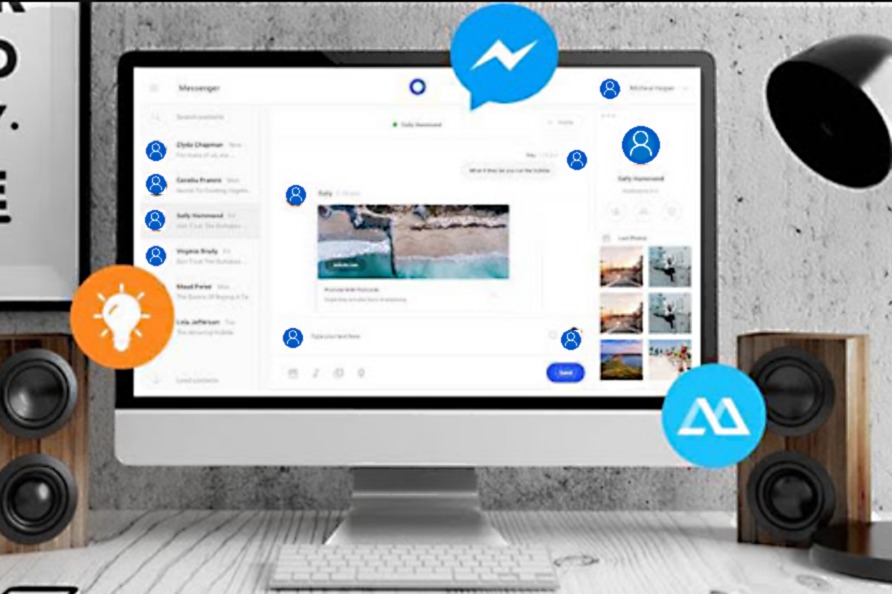
La première astuce consiste à récupérer et à transférer les messages oraux depuis la messagerie Messenger vers l’ordinateur (sous Windows, MacOS ou Linux). Vous l’aurez compris, cette manipulation nécessite un PC doté bien évidemment d’une connexion internet. Suivez les instructions de notre tuto ci-dessous afin de mener à bien l’opération :
- Tout d’abord, depuis votre ordinateur, accédez à la page web messenger.com via le navigateur internet de votre choix (Chrome, Safari, Internet Explorer, Mozilla Firefox, etc)
- Connectez-vous à votre compte en saisissant vos identifiants personnels (adresse e-mail ou numéro de mobile ainsi que votre mot de passe)
- Depuis l’espace abonné, dirigez-vous sur votre messagerie (boîte de réception), puis ouvrez le message ou la conversation que vous souhaitez télécharger sur l’ordinateur. Si pour une raison ou pour une autre, vous ne trouvez pas le message concerné, appuyez sur le bouton « voir tous les messages »
- Ensuite, écoutez le message vocal en cliquant sur « Lecture », puis faites un clic droit et appuyez sur la touche « Inspecter »
- À ce moment-là, la fenêtre de l’inspecteur s’ouvrira en bas de l’écran
- Cliquez sur l’onglet « Network », puis patientez jusqu’à l’ouverture d’un fichier MP4 sous la forme suivante : « audioclip-xxxxxxxx.mp’ »
- Faites un double-clic sur le fichier afin d’effectuer le téléchargement de ce dernier
- La plupart du temps, les fichiers et documents téléchargés apparaissent dans le dossier « Téléchargements »
- Voilà, la procédure est terminée, vous pouvez désormais accéder à vos messages, les écouter et consulter toutes vos conversations Messenger depuis votre ordinateur Mac ou PC Windows.
Astuce n°2 : comment récupérer un message audio Messenger depuis son smartphone ?

Beaucoup d’utilisateurs Facebook Messenger se posent la question suivante : est-il possible de télécharger un audio Messenger sur son téléphone mobile iOS et Android ?
La réponse est oui !
Cependant, vous aurez besoin d’installer une application tierce…
En effet, il est impossible d’enregistrer un message vocal sur son smartphone directement depuis l’application mobile Messenger.
Compatible avec les appareils mobiles Android et iOS, l’appli que nous avons choisi d’utiliser se nomme Opéra Mini. Cette dernière a l’avantage de ne pas occuper beaucoup d’espace de stockage. Également, l’app Opéra Mini ne consomme que très peu de données mobiles.
Suivez attentivement les étapes ci-dessous afin de télécharger manuellement les messages audios Messenger de votre choix sur son smartphone :
- Téléchargez et ouvrez l’appli Opéra Mini sur le GSM
- Accédez à la page web facebook.com et connectez-vous à l’aide de vos identifiants personnels (adresse e-mail ou numéro de téléphone ainsi que votre code d’accès)
- Sélectionnez l’onglet « Messenger » situé en haut de l’écran, puis choisissez la conversation où se trouve le message vocal à télécharger
- Cliquez sur l’audio en question et appuyez sur « Télécharger »
- Patientez quelques instants jusqu’à ce que le message vocal se télécharge au format MP4. Ce dernier sera disponible dans le dossier de mon téléphone portable.
Après avoir découvert comment enregistrer un message vocal Messenger, voyons ensemble dans le tuto vidéo ci-dessous, comment supprimer une conversation ou un message Messenger sur iPhone ou iPad :

Astuce n°3 : comment enregistrer une vidéo facebook sur son PC ?
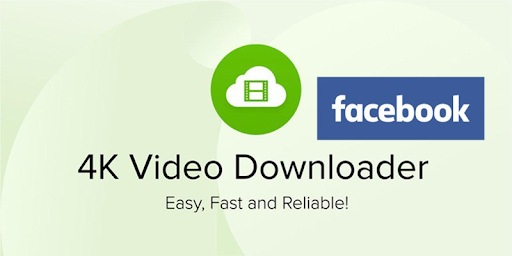
Vous avez regardé une vidéo sur Facebook et vous souhaitez enregistrer cette dernière sur votre PC, mais vous ne savez pas comment procéder ?
Pas de panique, nous avons la solution !
En effet, grâce au logiciel 4K Video Downloader, vous pourrez à présent télécharger les vidéos de votre choix, et cela, gratuitement…
Voici la marche à suivre :
- Téléchargez et installez le logiciel 4K Video Downloader sur votre PC
- Ensuite, copiez le lien de la vidéo que vous souhaitez enregistrer, puis collez celui-ci dans la barre URL du logiciel
- Vous pouvez choisir le format audio ou vidéo qui vous convient (MP3, MP4, OGG, MKV, FLV, etc)
- La vidéo sera disponible dans le dossier « Téléchargements » de votre ordinateur.
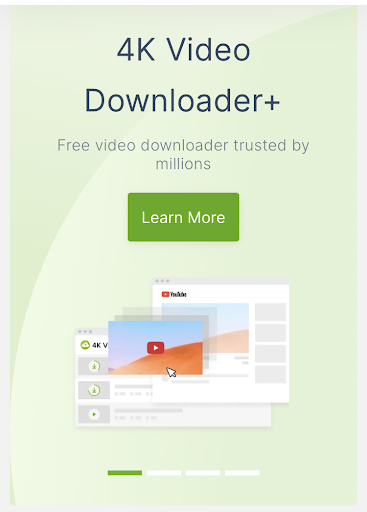
Remarque : via le logiciel 4K Video Downloader, il est possible d’enregistrer les vidéos provenant de différentes plateformes comme YouTube, Dailymotion ou autres.
Astuce Facebook : découvrez notre article expliquant comment verrouiller son profil Facebook !
Articles similaires :
- Mon iPad ne charge pas
- Comment changer sa localisation snap ?
- Comment récupérer une conversation sur WhatsApp ?
- Comment réinitialiser un Huawei ?
- Waze pas de signal GPS
- Partage de connexion Huawei P30 et partage de connexion Samsung S10
- Comment scanner un QR code sur Samsung S7 ?
- Comment modifier le code PIN sur Samsung ?
- Problème de connexion WhatsApp
- Comment piloter un volet roulant par smartphone ?
- Comment déverrouiller un ordinateur sans le mot de passe ?
- Comment supprimer une application sur iPhone ?
- Comment enregistrer un appel depuis un smartphone Apple ou Android ?
- Comment importer un mot de passe sur Chrome ?
- Comment récupérer des SMS supprimés sur Huawei sans PC ?
- Comment récupérer un document dans le presse-papier Samsung ?
- Comment souligner sur WhatsApp ?
- Comment supprimer un contact sur WhatsApp ?
- Prompt ChatGpt : c’est quoi ?

Commentaires
Laisser un commentaire